
In Windows 10, Device Manager è un'utilità essenziale che ti aiuta a configurare o Risoluzione dei problemi dell'hardware sul tuo PC . Ecco cinque modi per aprire Gestione periferiche quando ne hai bisogno. Questi non sono gli unici modi per farlo, ma è probabile che uno di questi metodi sia utile.
Cerca Gestione periferiche nel menu Start
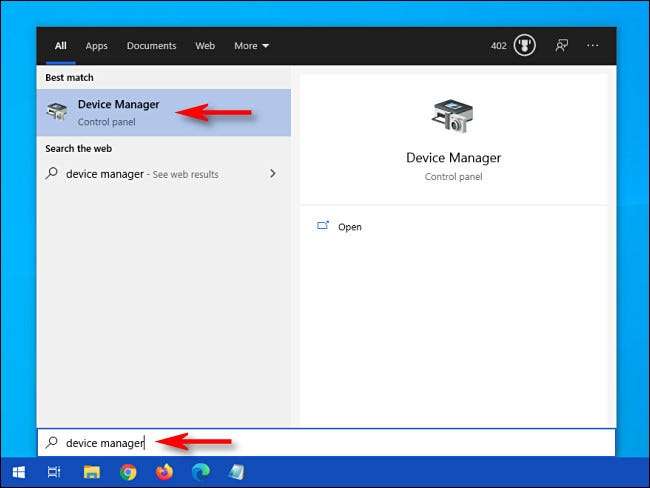
Uno dei modi più rapidi per aprire il manger del dispositivo è utilizzando il menu Start. Semplicemente aprire "Avvia" e digitare "Gestione periferiche", quindi fare clic sull'icona "Gestione periferiche" che appare nei risultati. Gestione dei dispositivi si aprirà immediatamente.
Accedi a dispositivi di accesso tramite il menu "Power User"
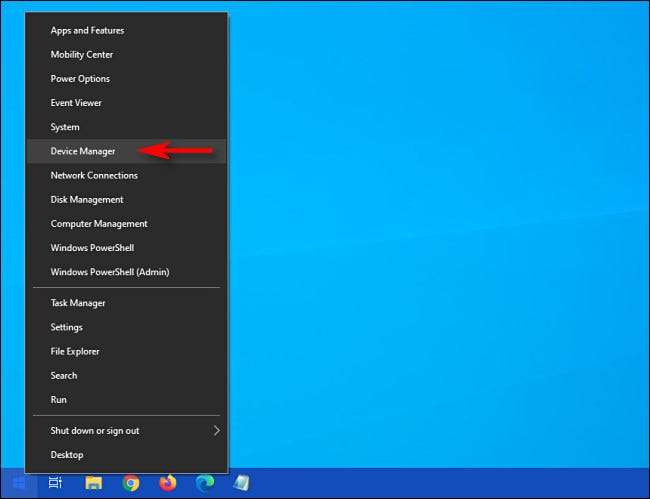
Windows 10 include un nascosto Menu "Power User" Che poche persone sanno di ciò include scorciatoie alle utilità di gestione dei computer essenziali. Se si preme Windows + X sulla tastiera o fai clic con il pulsante destro del mouse sul pulsante "Start", verrà visualizzato il menu. Seleziona "Gestione periferiche" dall'elenco.
IMPARENTATO: Come modificare il menu Win + X in Windows 8 e 10
Apri Gestione periferiche utilizzando il Pannello di controllo
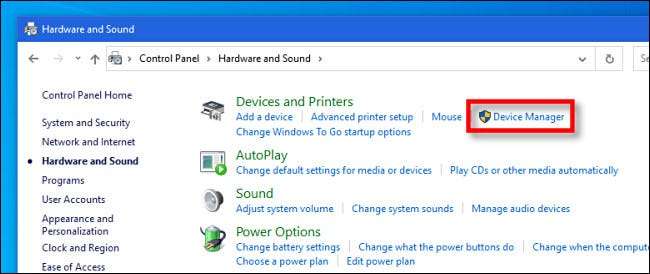
Gestione dispositivi è anche accessibile nel pannello di controllo. Primo, Pannello di controllo aperto Facendo clic sul menu "Start", digitando "Pannello di controllo" e facendo clic sull'icona "Pannello di controllo". Nel Pannello di controllo, fare clic sulla categoria "Hardware and Sound", quindi selezionare "Gestione periferiche".
IMPARENTATO: Come aprire il pannello di controllo su Windows 10
Apri Gestione dispositivi con un comando Esegui
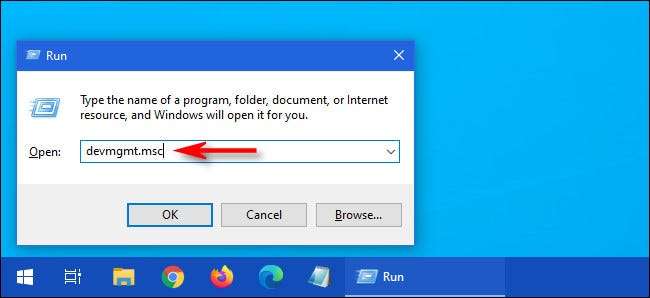
Puoi anche aprire Gestione dispositivi tramite a
prompt dei comandi
o la finestra "Esegui". Innanzitutto, premere Windows + R per aprire una finestra "Esegui". Nella casella di testo "Apri:", digita
devmgmt.msc.
e quindi fare clic su "OK". Apparirà Gestione periferiche.
IMPARENTATO: 10 modi per aprire il prompt dei comandi in Windows 10
Apri Gestione dispositivi in Impostazioni Windows
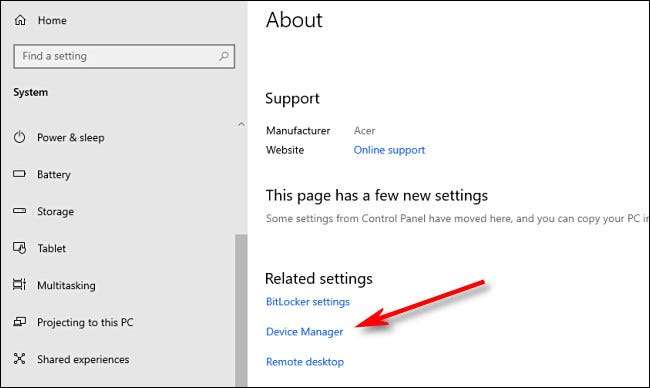
Se desideri aprire Gestione dispositivi utilizzando le impostazioni di Windows, puoi farlo anche tu. Innanzitutto, aprire "Impostazioni" facendo clic sull'icona Abbass nel menu "Start" o premendo Windows + I. In "Impostazioni", naviga verso System & GT; Informazioni, quindi scorrere verso il basso e fai clic su "Gestione periferiche". È inoltre possibile cercare "Gestione periferiche" all'interno "Impostazioni", quindi fare clic sul collegamento visualizzato. Divertiti a gestire i tuoi dispositivi!







